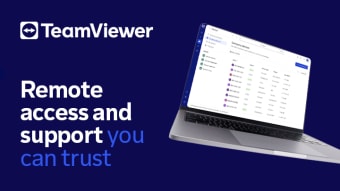TeamViewer - การเข้าถึงระยะไกลที่รวดเร็วและง่ายดาย
TeamViewer เป็นโซลูชันการเข้าถึงระยะไกลและการสนับสนุนที่ออกแบบมาเพื่อทำให้ การทำงานร่วมกันในที่ทำงาน ง่ายขึ้น ซอฟต์แวร์ระยะไกลนี้ใช้ฟรีสำหรับการใช้งานส่วนบุคคลและอนุญาตให้ผู้ใช้เข้าถึงเทอร์มินัล แพลตฟอร์ม และอุปกรณ์อื่น ๆ จากระยะไกล ตั้งแต่การเปิดตัวครั้งแรกในปี 2005 มันได้พัฒนาต่อไปตามระบบและความต้องการในที่ทำงานที่เปลี่ยนแปลงไป.
TeamViewer เสนอลูกค้ารายบุคคลและองค์กร ฟีเจอร์การเข้ารหัสระดับองค์กร การสนับสนุนที่กว้างขวางสำหรับ การเข้าถึงข้ามแพลตฟอร์ม และ อินเทอร์เฟซที่ใช้งานง่าย. นอกจากฟีเจอร์ที่ทรงพลังแล้ว ผู้ใช้แอปนี้ยังเพลิดเพลินกับการสนับสนุนทางเทคนิคที่สม่ำเสมอซึ่งมีให้บริการทุกที่ในโลก
TeamViewer คืออะไร?
TeamViewer เป็นแอปพลิเคชันซอฟต์แวร์ที่มีความแข็งแกร่งสำหรับ การเข้าถึงระยะไกล การควบคุม และการทำงานร่วมกัน มันช่วยให้ผู้ใช้สามารถเชื่อมต่อและควบคุมอุปกรณ์จากระยะไกลได้จากทุกที่ในโลก.
มันมาพร้อมกับฟีเจอร์ที่หลากหลายที่ออกแบบมาเพื่ออำนวยความสะดวกในการเข้าถึงระยะไกล การทำงานร่วมกัน และการควบคุมในอุปกรณ์ที่หลากหลาย นี่คือฟีเจอร์หลักที่ทำให้ TeamViewer เป็นตัวเลือกที่โดดเด่น:
- การเข้าถึงระยะไกลที่ปลอดภัย: ด้วยการเข้ารหัสแบบ end-to-end คุณสามารถเข้าถึงไฟล์ที่ปลอดภัยหรือจัดตั้งการสื่อสารระหว่างสถานที่ด้วยความไว้วางใจและความมั่นใจอย่างเต็มที่ การจราจรของมันได้รับการป้องกันด้วยการแลกเปลี่ยนกุญแจ RSA 4096 สาธารณะ/ส่วนตัว และการเข้ารหัสเซสชัน AES 256 บิต ซึ่งถือว่าปลอดภัยตามมาตรฐานการสื่อสารสมัยใหม่.
- ความเข้ากันได้ข้ามแพลตฟอร์ม: เชื่อมต่อองค์กรของคุณไม่ว่าจะใช้อุปกรณ์หรือระบบใด ลองนึกภาพการเชื่อมต่อเทอร์มินัลคอมพิวเตอร์ที่ทำงานบน Windows, macOS หรือ Linux กับอุปกรณ์เคลื่อนที่ทั้งบน Android หรือ iOS.
- การตั้งค่าและอินเทอร์เฟซที่ใช้งานง่าย: การตั้งค่าการเชื่อมต่อเดสก์ท็อประยะไกลไม่เคยง่ายขนาดนี้มาก่อน ตั้งแต่การติดตั้งไปจนถึงการเชื่อมต่อระยะไกล อินเทอร์เฟซที่ใช้งานง่ายช่วยให้มั่นใจได้ถึงประสบการณ์ผู้ใช้ที่ดีที่สุด.
- การเชื่อมต่อหลายอุปกรณ์: ในขณะที่แอปพลิเคชันการเข้าถึงระยะไกลอื่น ๆ ถูกจำกัดให้เชื่อมต่อแบบหนึ่งต่อหนึ่ง TeamViewer รองรับการเชื่อมต่อพร้อมกันกับอุปกรณ์หลายเครื่องในครั้งเดียว ซึ่งทำให้เหมาะสำหรับงานบริหารที่อุปกรณ์หลักต้องควบคุมอุปกรณ์ปลายทางหลายเครื่อง.
- การถ่ายโอนไฟล์และการพิมพ์ระยะไกล: นอกเหนือจากการควบคุมอุปกรณ์อื่นแล้ว คุณยังสามารถถ่ายโอนไฟล์และเข้าถึงอุปกรณ์เสริมเช่นเครื่องพิมพ์จากเทอร์มินัลระยะไกลของคุณได้.
- การประชุมเสียงและวิดีโอคุณภาพสูง: ในฐานะที่เป็นโซลูชันการทำงานร่วมกันในที่ทำงานแบบครบวงจร คาดหวังเสียงและวิดีโอที่ไม่มีการสูญเสียขณะจัดการประชุมเสมือนจริง ซึ่งช่วยลดความจำเป็นในการใช้ซอฟต์แวร์อื่น.
- การปรับแต่งแบรนด์และการปรับเปลี่ยนส่วนบุคคล: ด้วยการสนับสนุนอย่างต่อเนื่องจากทั่วโลก คุณสามารถปรับแต่งประสบการณ์ TeamViewer ขององค์กรของคุณ สร้างภาพลักษณ์แบรนด์ภายในแพลตฟอร์มที่สะท้อนถึงบริษัทของคุณ.
ชุดฟีเจอร์ที่ครอบคลุมของ TeamViewer ทำให้มันเป็นเครื่องมือที่หลากหลายและทรงพลังสำหรับการเข้าถึงระยะไกล การทำงานร่วมกัน และการสนับสนุนในกรณีการใช้งานที่หลากหลาย.
TeamViewer ทำงานอย่างไร?
ในอินเทอร์เฟซผู้ใช้และตลอดระยะเซสชัน TeamViewer ให้การเข้าถึงโซลูชันต่าง ๆ UI มีแท็บเพิ่มเติมที่แสดงอยู่ตามแผงด้านซ้าย เช่น การควบคุมระยะไกล, การจัดการระยะไกล, การประชุม, คอมพิวเตอร์ & รายชื่อ, แชท, ความจริงเสริม, และเริ่มต้นใช้งาน เมื่อเชื่อมต่อกับบุคคลอื่น แถบสถานะจะปรากฏขึ้น.
ในระหว่างการประชุม แอปพลิเคชันเดสก์ท็อประยะไกลจะจัดตำแหน่งแท็บเช่น หน้าแรก, การกระทำ, มุมมอง, การสื่อสาร, และไฟล์ & ส่วนเสริมใน ส่วนบนของหน้าจอ เพื่อการเข้าถึงที่ง่าย ตัวเลือกเมนูแบบเลื่อนจะเริ่มต้นในส่วน "การกระทำ" โดยให้ผู้ใช้คลิกปุ่มแรกเพื่อสิ้นสุดเซสชันอย่างรวดเร็ว.
พื้นที่ การโต้ตอบระยะไกล มีปุ่ม "ส่ง Ctrl+Alt+Del" สำหรับการรีสตาร์ทคอมพิวเตอร์ ในแท็บ การกระทำ แผง "ผู้เข้าร่วม" และ "ข้อมูล" มีความสามารถ ในส่วนผู้เข้าร่วม ผู้ใช้สามารถเชิญผู้เข้าร่วมเพิ่มเติมเข้าร่วมการประชุม ขณะที่เลื่อนตามแถบสถานะ แท็บถัดไปคือส่วน มุมมอง ซึ่งจัดระเบียบตามป้ายกำกับเช่น คุณภาพการปรับขนาด, จอภาพ, ประสิทธิภาพ, ตัวเลือกการมองเห็น, และเต็มหน้าจอ.
ผู้ใช้สามารถเลือกขนาด ที่เซสชันแสดงบนหน้าจอ เช่น "พอดีที่สุด", "ต้นฉบับ", และ "ปรับขนาด" สำหรับผู้ที่มีจอภาพคู่ ส่วน "จอภาพ" จะอนุญาตให้เลือกตัวเลือกจอภาพคู่ เมนูแบบเลื่อน "มุมมอง" ยังมีตัวเลือกด้านสุนทรียศาสตร์เช่น คุณภาพความละเอียดและความสามารถในการเต็มหน้าจอ.
TeamViewer ปลอดภัยหรือไม่?
ความปลอดภัยเป็นสิ่งสำคัญกับ TeamViewer โดยใช้ การเข้ารหัส AES 256 บิต และ การตรวจสอบสองปัจจัย การตรวจสอบเป็นประจำช่วยให้มั่นใจถึงมาตรการด้านความปลอดภัยที่เข้มงวด ปกป้องข้อมูลผู้ใช้จากการเข้าถึงที่ไม่ได้รับอนุญาต.
TeamViewer แนะนำให้ชุมชนไม่ให้การเข้าถึงกับผู้ที่เป็นคนแปลกหน้าหรือไม่สามารถไว้วางใจได้ หากโฮสต์ TeamViewer และผู้เข้าร่วมรู้จักกันและเจตนาสำหรับการเชื่อมต่อได้รับการเข้าใจแล้ว การเชื่อมต่อระยะไกลร่วมกันจึงเหมาะสม ผู้ที่ใช้โปรแกรมนี้สามารถสิ้นสุดเซสชันใด ๆ ได้อย่างรวดเร็วเพื่อออกจากสถานการณ์อย่างปลอดภัย.
ฉันจะเริ่มเซสชัน TeamViewer ได้อย่างไร?
คุณจะต้องดาวน์โหลด TeamViewer ฟรีเพื่อสร้างการเชื่อมต่อระยะไกลกับผู้อื่น ในระหว่างขั้นตอนการดาวน์โหลด หน้าต่างเริ่มต้นจะให้คุณเลือกระหว่าง การติดตั้งแบบกำหนดเอง, การติดตั้งเริ่มต้น, หรือ การติดตั้งแบบใช้ครั้งเดียว ตัวเลือก "รันเฉพาะ" จะเหมาะสำหรับผู้ใช้ที่ได้รับเชิญในโอกาสเฉพาะ โดยไม่ต้องการการเข้าถึงต่อเนื่องไปยังแพลตฟอร์มหลังจากเหตุการณ์.
กระบวนการตั้งค่าจะแนะนำผู้ใช้ในการระบุว่า TeamViewer จะถูกใช้ เพื่อการค้า, ไม่เพื่อการค้า, หรือ ทั้งสองอย่าง หลังจากทำการเลือกเหล่านี้แล้ว "ข้อตกลงใบอนุญาต" จะปรากฏที่ด้านล่างของหน้าต่างพร้อมกับปุ่ม "ยอมรับ – เสร็จสิ้น" เป็นสิ่งสำคัญที่จะอ่านข้อตกลงอย่างละเอียดเพื่อยืนยันว่าข้อกำหนดของแอปพลิเคชันนั้นยอมรับได้.
หน้าต่างโหลดจะแสดงความก้าวหน้าของการติดตั้ง เมื่อติดตั้งเสร็จแล้ว ไอคอน TeamViewer จะปรากฏบนหน้าจอเดสก์ท็อป เพียงดับเบิลคลิกที่ไอคอนเพื่อเข้าถึงอินเทอร์เฟซผู้ใช้ ข้อมูลสำคัญสำหรับการเริ่มเซสชัน TeamViewer จะพบในแผงกลางที่มีป้ายชื่อ "อนุญาตการควบคุมระยะไกล" และ "ควบคุมคอมพิวเตอร์ระยะไกล".
ผู้ใช้สามารถค้นหา ID และรหัสผ่านเฉพาะของตนได้ภายใต้ ส่วน "อนุญาต" เพื่อให้การเข้าถึงอุปกรณ์ แบ่งปันข้อมูลประจำตัวเหล่านี้; และป้อนข้อมูลของพวกเขาใน "Partner ID" ภายใน "ส่วนควบคุม" เพื่อเข้าถึงอุปกรณ์ของบุคคลอื่น ก่อนคลิกปุ่ม "เชื่อมต่อ" เพื่อซิงโครไนซ์กับอุปกรณ์ คุณสามารถเลือกฟังก์ชัน "การควบคุมระยะไกล" หรือ "การถ่ายโอนไฟล์" ได้.
ผู้ใช้ที่มี TeamViewer ยังมีวิธีที่ดีกว่าในการเชื่อมต่อด้วยลิงก์เซสชัน เมื่อลูกค้าได้สร้างและตั้งชื่อเซสชันแล้ว พวกเขาสามารถแบ่งปันลิงก์เซสชันโดยการคัดลอกและแชร์ผ่าน WhatsApp หรืออีเมล หากผู้ใช้ที่ได้รับลิงก์เซสชันมี TeamViewer ติดตั้งและคลิกที่มัน พวกเขาจะได้รับการแจ้งให้เปิดเซสชันผ่าน TeamViewer Remote หากผู้ใช้ที่ได้รับลิงก์เซสชันไม่มี TeamViewer ติดตั้ง พวกเขาจะได้รับการแจ้งให้ดาวน์โหลด QuickSupport หลังจากที่พวกเขาคลิกที่ลิงก์เซสชัน เมื่อติดตั้งเสร็จแล้ว พวกเขาสามารถ เปิด QuickSupport, ยอมรับ ข้อกำหนดและเงื่อนไข และคลิก ดำเนินการต่อ เซสชันจะเริ่มต้น.
เครื่องมือการทำงานร่วมกันที่ทรงพลังแบบครบวงจร
นอกเหนือจากฟีเจอร์ที่ทรงพลังของซอฟต์แวร์ TeamViewer ยังได้สร้างตัวเองให้เป็น การมีอยู่ทั่วโลก โดยมีโครงสร้างพื้นฐานการสนับสนุนเพื่อรักษาการดำเนินงานของตน ดังนั้นผู้ใช้จากทุกที่ในโลกจึงเพลิดเพลินกับประสบการณ์ในท้องถิ่น โดยมี การเชื่อมต่อที่รวดเร็วและเชื่อถือได้ ไม่ว่าจะอยู่ที่ไหน เช่นเดียวกัน ผู้ใช้ยังสามารถเข้าถึง การสนับสนุนที่เชื่อถือได้ และ การอัปเดตเป็นประจำ เพื่อรักษาความไว้วางใจด้วยการปรับปรุงความปลอดภัยที่ทันเวลาและการเปิดตัวฟีเจอร์ใหม่.
ในแง่ของค่าใช้จ่าย TeamViewer เป็น ฟรีสำหรับการใช้งานส่วนตัว อย่างไรก็ตาม สำหรับการใช้งานเชิงพาณิชย์ มันมี โซลูชันที่คุ้มค่า ที่ตรงกับขนาดธุรกิจที่แตกต่างกัน ไม่ว่าคุณจะเป็นสตาร์ทอัพขนาดเล็กหรือองค์กรข้ามชาติขนาดใหญ่ จะมีการตั้งค่า TeamViewer ที่เหมาะกับความต้องการของคุณ ไม่เพียงแต่คุณจะเพลิดเพลินกับความปลอดภัยตามมาตรฐานอุตสาหกรรม แต่คุณยังยกเลิกความจำเป็นในการ นัดหมายการสนับสนุนที่มีค่าใช้จ่ายสูง.
โดยพื้นฐานแล้ว โซลูชันการครอบคลุมที่แตกต่างกันที่มีอยู่สามารถแบ่งออกเป็นสามประเภท:
- การใช้งานส่วนตัว: ออกแบบมาสำหรับกลุ่มเล็ก ๆ เช่นครอบครัวของคุณ หากคุณเป็นผู้ใช้ที่มีความรู้ด้านเทคโนโลยีที่มักถูกเรียกให้แก้ไขหรือสนับสนุนอุปกรณ์ของคนที่คุณรัก ไม่ต้องกังวลอีกต่อไปกับโซลูชันฟรีนี้.
- ธุรกิจขนาดเล็ก: สำหรับสตาร์ทอัพและองค์กรขนาดเล็กอื่น ๆ โดยเฉพาะอย่างยิ่งที่ดำเนินงานในหลายสถานที่ การมี TeamViewer ช่วยให้สมาชิกในทีมของคุณเพลิดเพลินกับแพลตฟอร์มที่เป็นเอกภาพ ทำให้การทำงานร่วมกันง่ายขึ้น นอกจากนี้ คุณสามารถบันทึกเซสชันระยะไกลโดยไม่สูญเสียคุณภาพ ทำให้เป็นเครื่องมือที่มีค่าในการตรวจสอบและการฝึกอบรม.
- ธุรกิจขนาดใหญ่: นอกเหนือจากความสามารถที่กล่าวถึงข้างต้น โซลูชัน TeamViewer สำหรับองค์กรขนาดใหญ่ถูกออกแบบมาเพื่อให้การสนับสนุน IT ทันที ไม่ว่าพวกเขาจะอยู่ที่ไหนบนโลก นอกจากนี้ยังช่วยให้ผู้ดูแลระบบของคุณสามารถแบ่งแยกการเข้าถึงตามนโยบายของบริษัทของคุณ.
ทีมงานที่อยู่เบื้องหลัง TeamViewer ยังเสนอทางออกที่ปรับให้เข้ากับความต้องการของอุตสาหกรรมต่าง ๆ เพื่อให้มั่นใจว่าธุรกิจจะได้รับและจ่ายสำหรับบริการที่เพิ่มมูลค่าให้กับการดำเนินงานของตน ความยืดหยุ่นนี้ในแง่ของขนาด อุตสาหกรรม และกรณีการใช้งานเฉพาะทำให้ TeamViewer เป็นตัวเลือกที่ยอดเยี่ยมที่ควรพิจารณาสำหรับผู้ใช้ประเภทต่าง ๆ.
ยิ่งไปกว่านั้น พอร์ทัลทางการของ TeamViewer มาพร้อมกับฐานข้อมูลทรัพยากรออนไลน์ หากคุณสนใจในเทคโนโลยีเฉพาะที่ใช้โดยซอฟต์แวร์ คุณสามารถค้นหามันได้ที่นี่ กลยุทธ์การปกป้องข้อมูลและความเป็นส่วนตัว การประกาศความปลอดภัย และแม้แต่ความพยายามในการปฏิบัติตามกฎระเบียบทั้งหมดสามารถเข้าถึงได้ในที่เดียว—ยังสามารถเข้าถึงได้จากภายในซอฟต์แวร์.
การปรับปรุงที่ขับเคลื่อนด้วย AI สำหรับการสนับสนุน IT ที่มีประสิทธิภาพ
ธุรกิจขนาดเล็กและขนาดใหญ่สามารถใช้ประโยชน์จากความสามารถที่ขับเคลื่อนด้วย AI ของ TeamViewer เพื่อเปลี่ยนประสิทธิภาพการสนับสนุน IT ของพวกเขา โดย การทำงานอัตโนมัติของงานประจำ เครื่องมือเหล่านี้ช่วยให้ทีม IT สามารถจัดการกับความท้าทายที่ซับซ้อนมากขึ้น หนึ่งในฟีเจอร์หลัก Session Insights สร้างสรุปเซสชันที่กระชับพร้อมแท็กอัจฉริยะ บันทึกทุกการกระทำในลักษณะที่เป็นมาตรฐาน การ บันทึกข้อมูลที่ละเอียด ช่วยให้การแก้ปัญหาและการส่งต่อกรณีเป็นไปอย่างรวดเร็ว เพิ่มความพึงพอใจของลูกค้า.
นอกจากนี้ Session Analytics ยังให้ทีม IT มีเครื่องมือในการ วัดและติดตามเมตริกประสิทธิภาพที่สำคัญ ได้อย่างมีประสิทธิภาพ ด้วย แดชบอร์ดรายงานที่ใช้งานง่าย ทีมสามารถได้รับข้อมูลเชิงลึกเกี่ยวกับรูปแบบการสนับสนุนและปัญหาที่เกิดซ้ำ ติดตามประสิทธิภาพของทีมอย่างใกล้ชิด เมตริกที่สำคัญเช่น ประเภทปัญหา ระบบปฏิบัติการ และเซสชันต่อผู้เชี่ยวชาญสามารถติดตามได้อย่างง่ายดาย การวิเคราะห์ที่ละเอียดนี้ช่วยให้ทีมสามารถระบุพื้นที่ที่ต้องปรับปรุงเพื่อเพิ่มประสิทธิภาพการใช้ทรัพยากรและเพิ่มประสิทธิภาพในการแก้ปัญหา.
ด้วยเครื่องมือ AI เหล่านี้ ทีม IT สามารถตัดสินใจได้อย่างชาญฉลาดเพื่อ ปรับแต่งกลยุทธ์การสนับสนุนของพวกเขา การวิเคราะห์ที่ละเอียดและเอกสารที่ครอบคลุมช่วยในการคาดการณ์แนวโน้มการสนับสนุนและกำหนดโปรแกรมการฝึกอบรมเพื่อการปรับปรุงอย่างต่อเนื่อง โดยการลดความจำเป็นในการติดตามด้วยตนเอง ซอฟต์แวร์ช่วยให้ทีมสนับสนุนของคุณมุ่งเน้นไปที่โซลูชันเชิงกลยุทธ์เพื่อ เพิ่มผลผลิตโดยรวมและความพึงพอใจของลูกค้า สุดท้ายนี้ การรวม AI ที่ไร้รอยต่อเปลี่ยนการสนับสนุน IT ให้เป็นการดำเนินงานที่เชิงรุกและชาญฉลาด.
เปลี่ยนไปใช้โซลูชันสถานที่ทำงานที่มีประสิทธิภาพมากขึ้น
จินตนาการถึงการมีแอปเข้าถึงระยะไกลเพียงแค่หนึ่งเดียวที่ให้คุณควบคุมอุปกรณ์ของผู้ใช้ปลายทางหลายเครื่องพร้อมกัน หรือเพลิดเพลินกับการพิมพ์และการถ่ายโอนไฟล์ผ่านเครือข่ายอย่างแท้จริง โซลูชันเหล่านี้และอื่นๆ ได้รับการเปิดให้บริการด้วยแอป TeamViewer นอกเหนือจากการรักษาความปลอดภัยในการเชื่อมต่อของคุณ มันยังเปิดโอกาสในการเชื่อมต่อข้ามแพลตฟอร์ม รวมถึงความสามารถในการประชุมทางไกลที่มีคุณภาพสูง แทนที่จะต้องใช้แอปเดสก์ท็อประยะไกลแบบหนึ่งต่อหนึ่งหลายตัว หรือใช้ซอฟต์แวร์อื่น แอปนี้มีทุกอย่างที่คุณต้องการ.